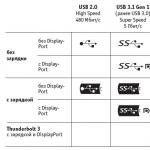Всім привіт!
Кожен комп'ютер містить безліч різних додатків, серед яких є як потрібні, так і непотрібні. Розібратися в них дуже складно.
Періодично їх необхідно встановлювати заново або видаляти за непотрібністю, але перед цим їх ще необхідно визначити.
І сьогодні я хотів би розповісти вам про те, як у комп'ютері знайти програму.
Заповітна кнопочка «Пуск»
Перед тим, як розпочинати пошуки, уважно подивіться на робочий стіл. Багато програм, які часто під час встановлення в автоматичному режимі за замовчуванням створюють власний ярлик на робочому столі. Для запуску достатньо натиснути на відповідну іконку.
Знайти «пропажу» можна і за допомогою кнопки «Пуск».
Клацніть на неї, і у вікні, що випадає, побачите повний список ваших додатків. Щоб запустити встановлену програму або відкрити певний її файл або папку (довідку, інсталяцію та інше), виберіть потрібний рядок і клацніть по ньому.
Панель управління
Існує також інший спосіб потрапити до списку. Однак, щоб скористатися ним, вам знову потрібно буде натиснути кнопку «Пуск». У вікні, яке відкриється, ви знайдете розділ під назвою «Панель керування», натисніть на цей напис і зайдіть до нього.
Тепер вам потрібний розділ «Програми та компоненти». З його допомогою ви потрапите до списку, де міститься перелік програм, встановлених на ПК. Список буде мати форму таблиці, в якій у строгому алфавітному порядку будуть вказані абсолютно всі додатки, дата їх встановлення, версія, розмір, видавець компанії.

Наведіть курсор миші на додаток і натисніть на нього, оберіть дію, яку слід виконати (можете відновити, видалити, змінити його). Але перш ніж видалити, пам'ятайте, що віддалену програму не можна відновити, якщо у вас немає інсталяційного файлу.
У цьому меню також можна ознайомитися з встановленими оновленнями. Щоб зробити це, виберіть опцію «показати оновлення». Після цього вам відкриється список, де вам буде запропоновано ознайомитися з усіма оновленнями. Їх можна видалити чи встановити.
Якщо ви не можете знайти в панелі керування розділ «Програми та компоненти», в такій ситуації слід використовувати функцію пошуку (зазвичай пошук знаходиться нагорі).
Введіть ключове слово або повну назву шуканого розділу у відповідне поле та зайдіть на сторінку з результатами. Найчастіше, цей процес не викликає труднощів: те, що ви шукаєте, має стояти на першому місці в списку.
За допомогою функції пошуку легко знайти програму. Бажано знати, на якому диску вона знаходиться. Як правило, це диск C. Вказівка потрібного диска різко скоротить час пошуку. Назва програми повністю вводити не обов'язково, вводіть лише ті слова з назви, в яких ви впевнені на всі сто! Якщо помилитеся, то нічого не знайдете.

Ось, власне, і все! Якщо описані маніпуляції викликають у вас деякі труднощі, а ви, як і раніше, хочете бути з комп'ютером на «ти», тоді пройдіть курс « Геній комп'ютерник»! Цей курс чудово підійде вам, якщо ви:
- Бажаєте мати вигідну роботу, для якої потрібне обов'язкове знання офісних програм.
- Маєте основні навички роботи на комп'ютері, але хотіли б підвищити рівень своєї комп'ютерної грамотності.
- Тільки починаєте користуватися ПК і нічого про нього та його можливості не знаєте.
За кілька місяців навчання ви зможете стати справжнім комп'ютерним генієм!
Сподобалася стаття, пізнавальна? Тоді поділися посиланням на неї в соц. мережах і не забудь передплатити оновлення, щоб не пропустити редакцію нового не менш цікавого матеріалу. Зустрінемось на сторінках мого блогу, поки що!
З повагою! Абдулін Руслан
У розділі професійних навичок або додаткової інформації багато хто вказує знання комп'ютера. Але далеко не всі можуть скласти список програм для резюме. Звичайно, вказувати найкраще лише ПЗ, з яким ви дійсно вмієте працювати. Адже рекрутер може попросити вам прямо на співбесіді показати свої вміння.
Правила написання
Писати про навички роботи з комп'ютером кадровики радять навіть тим людям, які претендують на посаду, не пов'язану з роботою за ПК. Описуючи рівень володіння цією технікою, можна вказати перелік програм, якими ви можете користуватися. Також слід написати, на якому рівні ви знаєте комп'ютер. Вказати це можна так:
- Впевнений користувач ПК;
- середній рівень;
- Початковий рівень володіння комп'ютером.
А ось детально розписувати про знання тих чи інших програм не варто. Кожен претендент може скористатися таким зразком написання цієї графи:
Досвідчений користувач. Вміння працювати з базовими програмами MS Office (Access, Excel, Power Point, Word, WordPad), графічними редакторами (Picture Manager, CorelDRAW), програмами для надсилання-отримання електронної кореспонденції (Outlook Express). Вмію швидко шукати необхідну інформацію в інтернеті, можу працювати з різними браузерами (Opera, Firefox, Chrome, Amigo, Internet Explorer). Непогане знання особливостей операційної системи Windows.
Універсальний варіант цього розділу може виглядати трохи інакше:
Володіння ПК середньому рівні. Вміння працювати з програмами MS Office (досвід роботи з Excel, Word), шукати та завантажувати необхідну інформацію через інтернет (працював із браузерами Opera, Firefox), можу надсилати електронні листи.
Специфіка професій
Існує ряд спеціальностей, котрим необхідно перерахувати знання програм, які допомагають працювати. Звичайно, почати опис краще із загальних відомостей про рівень володіння комп'ютером та вміння працювати з основними програмами. Наприклад, у резюме бухгалтера ця графа може виглядати так:
Впевнений комп'ютерний юзер. Знання основних програм Microsoft Office, як-от MS Access, Word, PowerPoint, Excel, вміння працювати з електронною поштою (зокрема й у програмах Outlook Express, Mirramail, EmailOpenViewPro). Відмінні навички роботи в інтернеті в різних браузерах (працював у Opera, Google Chrome, Mozilla Firefox та інших). Знання спеціалізованих комп'ютерних програм: 1С:Бухгалтерія 7.7 та 8, Вітрило, системи Клієнт-Банк.
Занадто великий список з переліком різноманітних програм може дати зворотний ефект: роботодавець вирішить, що ваші знання дуже поверхові.
Непогано буде, якщо претендент на посаду менеджера з продажу, крім списку основних програм ПК, вкаже також знання спеціалізованих. У його резюме вказаний розділ графи «професійні навички» може виглядати так:
Рівень грамотного юзера. Навички пошуку спеціалізованої інформації в інтернеті, досвід роботи з різними браузерами (у тому числі Explorer, Opera, Chrome та інші). Знання основ роботи з операційними системами Linux та Windows, основних офісних програм, текстових та графічних редакторів (Word, WordPad, PowerPoint, Access, Paint, Excel, Photoshop). Навички роботи зі спеціалізованими системами «БЕСТ», 1С:Підприємство (специфікація «Торгівля та склад»), досвід роботи із системою CRM, що регулює взаємини з клієнтами.
Якщо посада потребує глибших знань певних програм, їх необхідно вказати. Так, на посаду PHP-програміста можна окрім уміння працювати з ПК, можуть знадобитися наступне: знання PHP, API соц.мереж, WordPress API, CSS, HTML, JS, CSS.
В останньому випадку орієнтуватися необхідно на свої знання та на вимоги роботодавця.
Якщо освоєння нових програм не викликає у вас труднощів, варто відзначити в кінці розділу.
Microsoft PowerPoint – це професійний інструмент для створення презентацій, який існує багато десятиліть. Він має низку функцій, які роблять його потужним інструментом презентації.
Популярність PowerPoint багато в чому обумовлена простотою використання. Тим не менш, PowerPoint також має безліч глибших функцій, які не відомі багатьом обивателям.
Останніми роками бізнес-модель Microsoft значно змінилася. Замість пропозиції останньої версії Microsoft Office розробники активно просувають Office 365. Це передплата всіх програм Office, включаючи PowerPoint.
Перевага використання Office 365 полягає в тому, що ви завжди матимете останню версію всього набору програм. Microsoft постійно оновлює свої програми Office, а версія Office 365 автоматично включає функції, яких ви не знайдете у звичайній програмі.

Для домашніх користувачів є три унікальні пакети на вибір:
- Office 365 Home. Включає 5 ліцензій, які ви можете використовувати у своєму обліковому записі. Ідеально підходить для сімей.
- Office 365 Personal. Найменш дорога версія. Одна ліцензія для одного комп'ютера.
- Office Home & Student 2016. Одноразова оплата за Office та необмежене використання всіх програм, але ви не зможете отримати доступ до оновлень.
Підписки Office 365 також включають 1 ТБ (терабайт) простору для зберігання в OneDrive, у додатку для хмарного зберігання Microsoft.
Примітка! Office 365 також дозволяє додавати додаткові функції до мобільних програм для iOS і Android. Ви можете переглядати та редагувати документи безкоштовно без підписки.

Альтернативи PowerPoint
Іншим варіантом є PowerPoint Online, повністю безкоштовна версія PowerPoint, яку можна використовувати у своєму веб-браузері. Вона пропонує більшість функцій настільної версії програми.
Це сигналізує про велику зміну в бізнес-моделі компанії. Наразі вони зосереджені на тому, щоб залучити людей до використання продукту, а не продавати одноразові ліцензії.
| Альтернатива | Зображення | Сумісність | Опис |
|---|---|---|---|
 | Web | Android | iOS | Програма для створення презентацій онлайн. Google Slides змушують ваші ідеї сяяти різними темами, сотнями шрифтів, вбудованими відео, анімацією тощо. Все безкоштовно. Вибирайте з безлічі готових презентацій. |
|
 | Windows | macOS | Linux | Impress – справді видатний інструмент для створення ефективних мультимедійних презентацій. Створення та редагування слайдів дуже універсальне завдяки різним режимам редагування та перегляду: "Звичайний" для загального редагування, "Контур" для організації та опису текстового контенту, "Примітки" для перегляду та редагування нотаток, прикріплених до слайду та ін. |
|
| Prezi |  | Web | Є можливість використовувати її одразу на кількох пристроях, ділитися з колегами. Легко використати. Може працювати в режимі офлайн |
 | Web | Найпростіший спосіб створення та обміну красивими презентаціями. Ваші презентації є приватними, що означає, що ви єдиний, хто їх бачить. Редактор слайдів доступний у вашому браузері. Презентації можна переглядати у будь-якому сучасному браузері, включаючи мобільний |
|
 | Web | Android | iOS | Zoho Show дозволяє створювати, представляти, транслювати та публікувати презентації максимально зручним способом. Zoho Show працює у мережі - це означає, що ви можете створювати презентації на будь-яких пристроях, незалежно від операційної системи. Zoho Show сумісний із усіма доступними браузерами. Запросіть своїх колег для редагування або перегляду контенту, де б вони не знаходилися. Використовуйте зворотний зв'язок у режимі реального часу від своїх співробітників, щоб покращити слайди |
Як зробити презентацію у PowerPoint
Крок 1.Запустіть програму.

Це основний екран, який ви бачите, коли відкриваєте нову презентацію в PowerPoint 10. У презентації передбачає створення та зміна слайдів, з яких складатиметься ця презентація. Слайди можуть містити текстові поля та медіа-об'єкти, такі як фотографії, відео, музику, графіки та багато іншого.
Крок 2Нова презентація містить один порожній слайд, призначений як титульний. Він містить два поля для заголовка або підпису. Натисніть на ці поля та введіть текст, який ви хочете бачити на титульному слайді.

Крок 3Тепер можна додати другий слайд. Через це перейдіть на панель інструментів та у розділі головне знайти кнопку ««. Натисніть на неї, щоб додати ще одну сторінку.

Програма запропонує вам один із варіантів. Виберіть відповідний.

Крок 4.Заповніть слайд. Можна відформатувати текст. Для цього використовуйте стандартну панель інструментів у розділі «Головна». Тут все так само, як у стандартній програмі Microsoft Word.

Ви можете змінювати колір, розмір, шрифт, нахил, підкреслення та багато іншого.

Крок 5.Головна особливість Microsoft PowerPoint полягає в тому, що ви можете додавати фотографії та графіки до презентації, щоб покращити її зовнішній вигляд. У програму вбудована величезна бібліотека різних картинок, але ви також можете додавати свої власні. Вставте фотографію прямо із поля, яка є на вашому слайді.

Як тільки ви натиснете на відповідну іконку, кожна з яких призначена для вставки окремого типу медіа, на екрані відкриється вікно вибору.

Виберіть відповідну картинку і повертайтеся до слайду. Тепер змініть розташування та розмір вставленого зображення. Натисніть на нього. По периметру зображення з'являться квадратики та кружечки.

Натисніть на будь-який з кружечків і, не відпускаючи, потягніть його убік. Збільшиться або зменшиться в залежності від того, куди саме ви перетягнули її край.

За цим же принципом вставляються відео, графіки та багато іншого.
Крок 6Шаблони PowerPoint (часто звані також темами) — це найшвидший спосіб додати стиль презентації. Найпростіший спосіб додати дизайн до слайду – звернутися до панелі інструментів PowerPoint.

Як тільки ви наведете мишу на один із запропонованих стилів, програма автоматично застосує його до першого слайду, щоб ви могли оцінити її.

Вибраний шаблон змінить всю презентацію. Шаблони несуть набір шрифтів, колірних схем і слайд-дизайнів, до яких буде адаптуватися вся ваша презентація. Але ви можете змінити їх у розділі “Дизайн”.

Змінюємо налаштування кольорів у розділі «Дизайн»
Тепер усі виглядатимуть так, як вам подобається.
Як бачите, все просто. Ви також зможете створити гарну презентацію за 6 кроків. Головне, не забувайте про теми. Це не лише набір кольорів та шрифтів. Ретельно розроблені теми також містять пропозиції щодо оформлення слайдів, які можуть зробити вашу презентацію ефективнішою.
Відео — Як зробити презентацію на комп'ютері
Багато хто вважає це ремесло настільки незрозумілим, що немає жодних шансів розібратися в принципах навіть теоретично.
Спробую пояснити як це відбувається, як то кажуть, на пальцях.
Для написання програм використовуються мови програмування, які поділяють на низькорівневі, високорівневі та надвисокрівневі, а яка з них яка і чим відрізняється стане ясно трохи пізніше. Але забігаючи вперед додам, що кожна мова створена для певних завдань і не завжди одне й те саме завдання можна реалізувати різними мовами.
Для зрозумілості, наводитиму приклади на побутових приладах та завданнях, з якими ми стикаємося щодня.
Отже, завдання – нарізати хліб до обіду. Для людини найпростіше завдання - чого його там різати, взяв і нарізав, правда?
Найголовніший досвід програміста, без якого нічого не вийде - вміння розділяти завдання на послідовність дій. Чим нижчий рівень мови програмування, тим детальніше слід описувати цю послідовність.
Наведу приклад, як виглядала б програма з нарізки хліба для нашого тіла
Завдання "нарізати хліба" мовою програмування високого рівня
1. Відкрити правою рукою хлібницю;
__2.Взяти булку хліба правою рукою;
__3.Покласти хліб на обробну дошку; (Припустимо, що дошка вже лежала на столі)
__4.Открыть правою рукою верхній ящик столу;
__5.Знайти блискучий ніж, довжиною 20 см, з чорною ручкою;
__6.Взяти ніж у праву руку;
__7.Піднести ніж до хліба;
__8.Зафіксувати хліб лівою рукою, взявшись за лівий край булки;
__9.Розташувати ніж суворо над правим ребром булки хліба;
__10.Повторювати наступні дії 5 разів:
____10.1.Відступити вліво на сантиметр;
____10.2.Повторювати такі дії, поки лезо ножа не торкнеться дошки:
________10.2.1.Притиснути ніж до хліба;
________10.2.2.Здійснити ножем зворотно поступальний рух вперед-назад;
____10.3.Підняти ніж вгору;
__11.Покласти ніж у ящик;
__12. Відпустити лівою рукою хліб.
Все, програма з нарізки хліба в кількості п'яти шматків готова, можна її продовжити, описавши стирання крихт зі столу, укладання нарізаних шматочків на тарілочку і т.д.
Налагодження програми
Запускаємо програму та дивимося, як вона працює:
Ой... разом із п'ятим шматком і палець відрізав...
чорт! зупинити програму!
Я ж не написав як саме треба зафіксувати хліб лівою рукою, схопився абияк і великий палець стирчав убік...
Повертаємося до рядка "Зафіксувати хліб лівою рукою, взявшись за лівий край булки;"
Після неї пишемо:
"Піджати великий палець лівої руки вліво, до долоні;"
Запускаємо програму
Ой... на рядку "Покласти ніж у ящик;" ніж упав на підлогу.
Прокляття! виявляється, стіл стоїть трохи під нахилом і ящик сам закрився.
Повертаємося до коду і перед рядком "Покласти ніж у ящик;" пишемо "Відкрити правою рукою верхній ящик столу;"
Помітили помилку? Ні?
Як ми можемо відкрити ящик правою рукою, якщо у цій руці ніж? Значить, спочатку потрібно покласти ножа на стіл, потім відкрити ящик, знову взяти ніж і т.д.
І робимо ми це доти, доки хліб не буде нарізаний як слід, без пошкодження меблів та пальців.
Ось приблизно так відбувається налагодження
З досвідом починаєш писати програми, які працюють з першого разу, припускаючи мінімум помилок, а перевірка "чи відкрито ящик", перед складанням у нього чогось, входить у звичку.
Коли якісь операції відбуваються постійно, такі як нарізка хліба, миття посуду тощо, програмісти їх описують у вигляді процедур.
Процедура – набір певних дій, захований під однією командою.
Таким чином, текст програми, який я наводив вище, можна помістити в процедуру під назвою Нарізати Хліба (параметр), де як параметр будемо вказувати кількість шматків
в результаті, програма з використанням процедур виглядатиме так:
__ЗайтиНаКухню();
__НарізатиХліба(5);
__ПоставитиХлібНаСтіл();
__Помити посуд();
і немає межі досконалості
Тепер про мову низького рівня
на ньому довелося б описувати це завдання ще більш детально, аж до того, якими пальцями і з яким зусиллям потрібно тримати ніж, що "відкрити ящик" - це зробити послідовність дій все тією ж рукою з використанням кисті, пальців, м'язів передпліччя, зусиль кілограми на сантиметр і т.д. Довелося б навіть описати, що таке права рука, де вона знаходиться і не забути перевірити, чи є вона взагалі в наявності.
Але колись, був і низькорівневих мов програмування та її писали на машинних кодах, тобто. програма виглядала у вигляді послідовностей одиниць та нулів, це були темні часи.
Варто трохи розповісти, що таке високорівнева мова і навіщо потрібна низькорівнева, якщо простіше писати на високорівневому?
Високорівнева мова була написана низькорівневою, в неї були закладені команди, у вигляді процедур, що мають на увазі послідовність дій, таких як "відкрити ящик", "взяти ніж у руку" і т.д. але якщо з якоїсь причини потрібно взяти ніж тільки двома пальцями, тому що ручка зламана або відсутня, наприклад, зробити цього не вдасться, бо команда "взяти ніж в руку" передбачає використання всіх п'яти пальців. Для таких ситуацій у високорівневих мовах є можливість робити вставки коду низькорівневою мовою і замість стандартної команди "взяти ніж у руку" пишеться код низькому рівні під ніж зі зламаною ручкою.
Людина всі ці операції робить не замислюючись, але машина так не вміє, їй потрібно докладно пояснити, як і в якій послідовності.
Надвисокрівневі мови є вузькоорієнтованими на певні завдання, наприклад, для роботи на кухні, вони включають набір спеціальних команд і код на них виглядав би приблизно як програма з використанням процедур, що описана вище.
Ви, напевно, стикалися з тим, що якісь програми працюють тільки під Windows, наприклад, і їх немає під Android або навпаки, хоча функції, здавалося б, звичайні, і чому на телефон з Windows Phone не можна встановити Android?
Поясню на прикладі тієї ж програми для кухні: у тексті програми сказано "Знайти блискучий ніж, довжиною 20 см, з чорною ручкою у верхній ящику столу", наприклад, це для Windows. Проте, в андройді немає верхнього ящика столу, ножі зберігаються у настінному шафі, тобто. процедура відкриття ящика має бути замінена на процедуру відкриття шафи, погодьтеся – вони різні! Але й ніж там лежить довжиною не 20 см, а 25, він зовсім не блискучий і ручка у нього не чорна, а синя. Тому, щоб нарізати хліба, потрібно суттєво переписати програму, хоча результат буде такий самий. І тому існують кроссплатформенные програми, які можуть працювати під різними системами, тобто. на різних кухнях, бо програмісти передбачили обидва варіанти. Це, звичайно, чудово, але у них є й мінуси: якщо у вас завжди використовується тільки кухня зі скриньками у столах, то навіщо вам код, який вміє працювати з шафами? А місце він посідає. Це все одно що купити мікрохвильову піч, у якої в комплекті йдуть дві двері, одна призначена для відкривання вліво, а інша вправо і ще у цієї печі є ніша, в яку можна покласти непотрібні двері, але через цю нішу мікрохвильова піч вище на 10 мс . Ви поставите потрібні двері, а ніша займатиме місце.
Вітаю! На сьогоднішній день існує безліч комп'ютерних програм (ПЗ) різного призначення. Загалом їх умовно можна поділити на дві категорії:
- загального призначення;
- професійні.
Їх часто називають прикладними програмами. Говорячи простою мовою, вони призначені для виконання конкретних функцій через інтерфейс користувача. Гаразд, сильно заглиблюватися в теорію не будемо. Давайте у справі.
Сьогодні розглянемо, які бувають комп'ютерні програми для антивірусного захисту, офісної роботи, перегляду інтернету, дизайнерської діяльності та бухгалтерського обліку – 1С. Зроблю список назв популярного ПЗ і коротко розповім, що воно є.
Комп'ютерні програми для резюме: коротко про тематичну добірку
Рівень комп'ютера. Знайома фраза? Не дивно, вона часто зустрічається у формі резюме претендента на певну посаду.
Крім загальної оцінки знань, буває необхідно вказати конкретні прикладні програми та рівень володіння ними. Буває, що деякими з них давно не користуєшся і забуваєш назви.
Для цих та інших випадків розглянемо невеликі списки поширеного ПЗ та деякі їх особливості. З них можна вибрати необхідні для вивчення та заповнення резюме. При цьому в ньому можна не писати все поспіль. Головне вказати те, що реально буде потрібно виконання посадових обов'язків і в чому є пізнання.
Антивіруси: список та короткий опис
Для ПК та мобільних пристроїв існує величезний вибір ПЗ.
Ось список одних із популярних антивірусних програм:
- Касперський. Існують різні версії з функціоналом, що відрізняється. Серед них можна знайти підходящий варіант для дому чи бізнесу. Я віддаю перевагу саме йому, тому що вважаю дуже потужним та надійним антивірусом як для ПК, так і для телефонів, планшетів.
- ESET NOD32. Він досить надійний. Довгий час ним раніше користувався з однієї простої причини – комп'ютер у минулому у мене був не дуже потужний, а NOD32 забезпечував хорошу продуктивність.
- Dr. Web ("Доктор Веб"). Гарний мультиплатформний антивірус.
- Avast. Представлений у безкоштовній та платній версіях. Природно, що останні функціонал ширше.
- Авіра. Досить цікавий та функціональний антивірус, який можна встановити на ПК та мобільні пристрої.
Вибір антивірусу залежить від індивідуальних переваг. Єдине, як досвідчений системний адміністратор хочу помітити наявний нюанс, який виникає за серйозних підозр на загрозу комп'ютерної безпеки.
При капітальній перевірці комп'ютерів віруси краще зробити максимальну перевірку кількома програмами. При цьому не можна, щоб на комп'ютері було встановлено 2 і більше антивірусу.
Як тоді це робити? У деталі зараз вдаватися не стану, публікації не про це, але як варіант - одним можна перевірити через Windows, другим із режиму DOS.
Офісні програми
Серед них є як стандартні для операційної системи Windows, так і додаткові. Другі можна класично поділити на платне та безкоштовне ПЗ для ПК.
Отже, розглянемо які саме бувають офісні програми для роботи на комп'ютері.

Перелічу 2 стандартні для Windows програми.
- Блокнот. Простий текстовий редактор з досить скромним функціоналом.
- WordPad. Можливостей більше, ніж у попереднього редактора, і менше, ніж у аналогів, описаних далі.
До безкоштовних офісних програм відноситься продукція OpenOffice, серед якої за моїми спостереженнями найчастіше користуються переліченими нижче.
- Writer. Підходить для створення стандартних текстових документів. Аналогічні операції часто виконують у Word.
- Calc. Він призначений до роботи з документами табличного типу.
- Impress призначений для створення графічних презентацій.
До платного офісного софту належить продукція під назвою Microsoft Office. Серед неї є відповідні альтернативи трьом вище наведеним варіантам.
- Word.
- Excel.
- PowerPoint.
Вони представлення зазвичай не потребують. Важко зустріти користувача, який про них нічого не чув.
Серед описаного програмного забезпечення існують різні версії. Вибір залежить від поставлених завдань.
Браузери для інтернету
Подаю список назв альтернативних браузерів.

- Internet Explorer.
- Mozilla Firefox.
- Opera.
- Google Chrome.
- Браузер Яндекс.
Вони зустрічаються у різних версіях. Для максимальної безпеки краще використовувати останню з наявних.
Перший браузер у списку – стандартний в операційній системі. Усі перелічені – дуже популярні. Серед користувачів, яких зустрічаю, а їх багато, зауважую, що найчастіше користуються Google Chrome або браузером від Яндекс. Останній має класний функціонал - захищений режим. Він може посилювати безпеку під час роботи з платіжними сервісами.
Програми 1С для бухгалтерського обліку
Дуже поширена програма у сфері економіки. Важко уявити велику підприємницьку діяльність без її використання. Серед останніх версій – 1С 8.
Залежно від виробничих завдань можна використовувати різні зміни для 1С. Ця можливість значно полегшує роботу.
Для зручності використання кілька користувачів можуть бути підключені до однієї бази даних, де зберігаються всі важливі відомості. Так як не всім потрібен повний доступ, його можна обмежувати для кожного підключеного користувача.
Програми для дизайнера та професійний заробіток

Їх є багато. Серед потужних і часто використовуваних можна виділити 4 конкретні програми під такими назвами:
- Adobe Photoshop. Використовується для обробки зображень.
- Adobe Premiere. Стане в нагоді для обробки відео.
- Adobe Indesign. Призначений для професійної верстки макетів.
- CorelDraw. Може використовуватись для роботи з векторною графікою.
Конкретні версії ліцензій та програмного забезпечення підбираються з урахуванням робочих завдань та конфігурації комп'ютера, на який вони будуть встановлені.
Майстерно або хоча б на середньому рівні опанувавши одну з цих програм, можна всерйоз задуматися про пошук добре оплачуваної. Хороші фахівці з такими знаннями цінуються у реальному світі та інтернеті. Охочих заробити насправді багато, а ось справжніх професіоналів знайти не завжди легко.
Публікація на цьому наближається до завершення. Ми розглянули, які бувають поширені програми для виконання конкретних завдань на комп'ютерах. Ви знайшли те, що шукали? Якщо так, то я радий, що зміг надати цінну інформацію. Якщо ні, то ви можете поставити запитання в коментарях або доповнити цю публікацію.
Передплатіть оновлення. Інформацію можна отримувати на e-mail або відстежувати анонси публікацій у соціальних мережах, куди я їх регулярно додаю. До зв'язку.